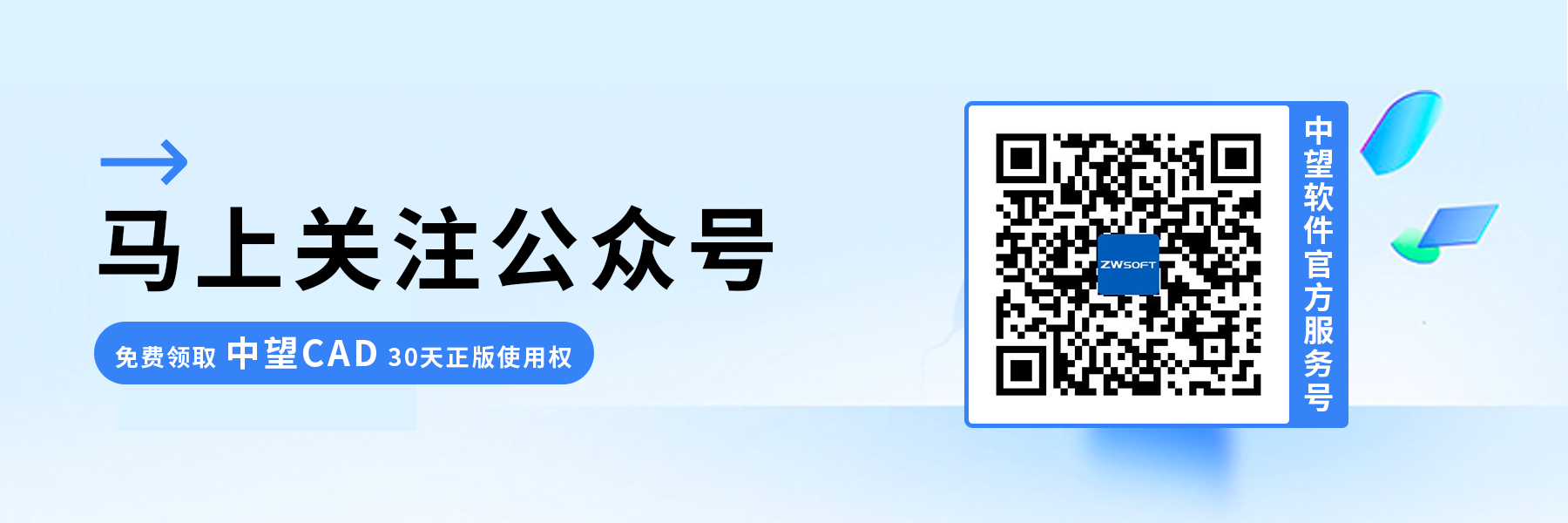CAD比较同一图纸中两个图块的差异的方法
CAD比较同一图纸中两个图块的差异的方法
在日常运用CAD软件进行绘图作业时,我们时常会面临需要对比图纸中相似图块的情况,旨在迅速识别并理解它们之间的差异,进而提升工作效率并确保设计的准确性。那么,究竟如何高效地进行这样的对比操作呢?接下来,就由小编引领大家一同探索具体步骤。
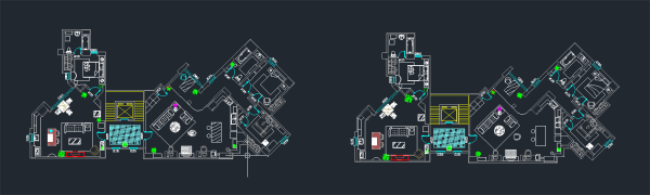 步骤如下:
步骤如下:
1. 首先,我们需要下载插件 Object Compare_1.0.0_cn.zrx。该插件支持在同一张图纸内对图块对象进行比较。
2. 打开中望CAD,在命令栏中输入【APPLOAD】命令,进入【加载应用程序文件】对话框,点击【添加】,加载插件安装目录下所有可加载的文件,并将其【添加到启动组】,这样在CAD软件启动时会自动加载该插件。
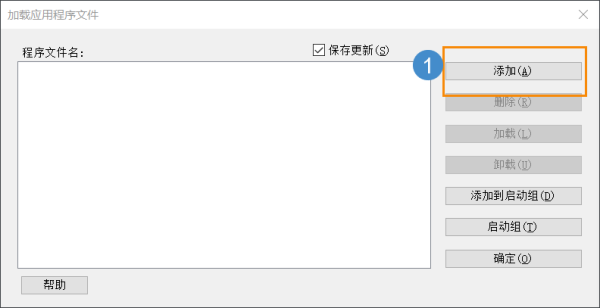
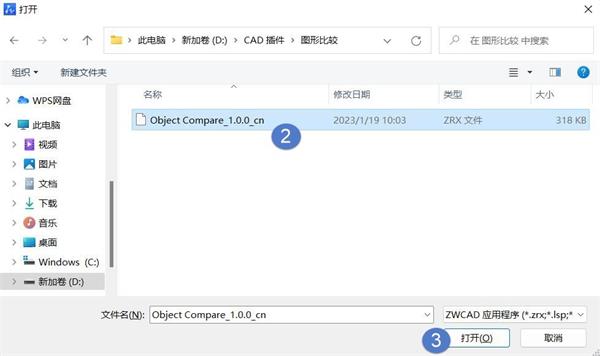
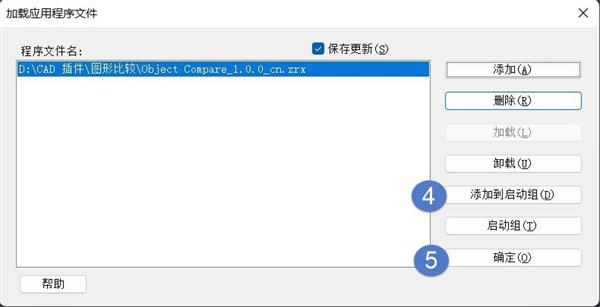
3. 在命令行中输入【GCMP】,然后选择需要比较的对象以及一个基准点,接着点击【比较】按钮。
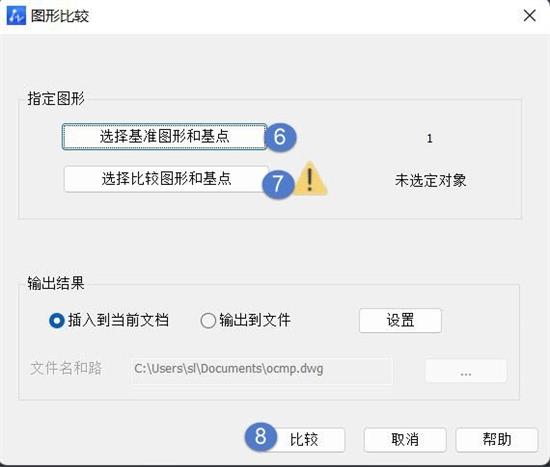
4. 通过在图纸上点击任意一点,即可生成比较结果。

以上就是CAD比较同一图纸中两个图块的差异的方法,希望对您有所帮助,更多CAD知识请关注中望CAD官网!
推荐阅读:三维CAD
推荐阅读:建模软件